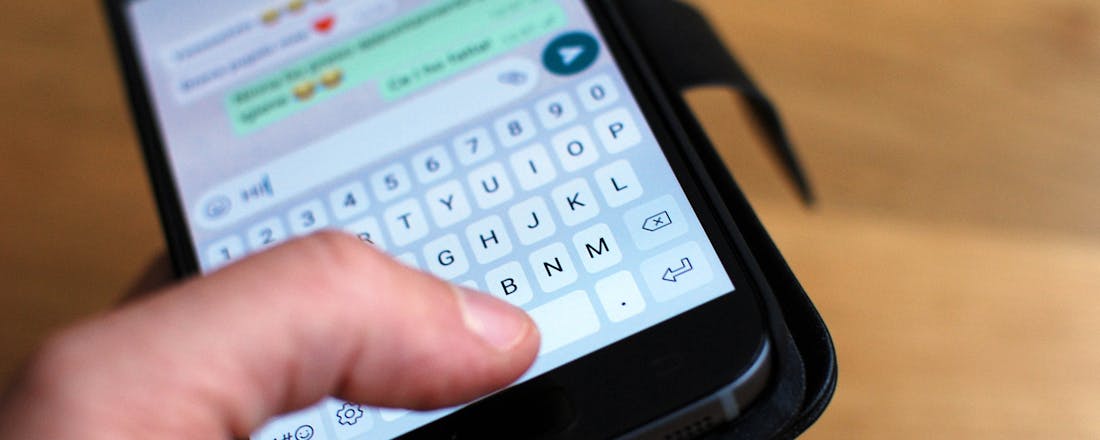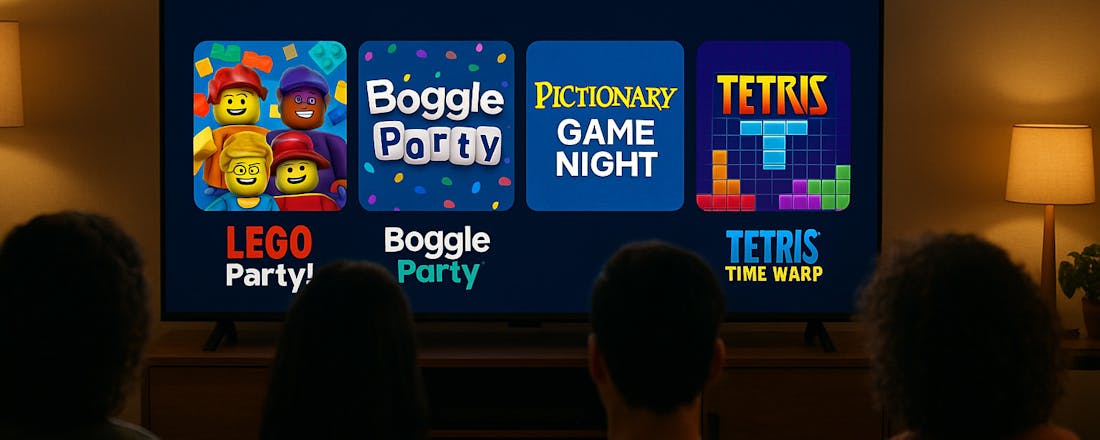De beste 11-inch tablets van nu: welke past bij jou?
Hoewel de markt voor tablets redelijk op z’n gat ligt, komen we zo nu en dan toch nog interessante modellen tegen, vaak voor een schappelijke prijs. Voor de meeste mensen geldt dat een scherm van tien tot twaalf inch meer dan genoeg ruimte biedt voor zowel werk als entertainment. Dat is dan ook waar ID.nl zich in deze test op richt.
Op zoek naar een tablet? Na het lezen van dit artikel weet jij welke tablet precies bij jouw wensen past. We hebben de volgende modellen getest:
- Samsung Galaxy Tab S9
- Apple iPad Air 11-inch (2024)
- Google Pixel Tablet
- OnePlus Pad 2
- Apple iPad (tiende generatie)
Lees ook: Zo gaat je tablet (véél) langer mee!
In deze test nemen we vijf tablets onder de loep. Drie van deze tablets zijn in het afgelopen jaar uitgekomen. Dat zijn die van Samsung, OnePlus en Apple. Daarnaast nemen we ook de tiende generatie iPad en de Google Pixel Tablet mee, aangezien die een schermformaat van tien tot twaalf inch hebben en vergelijkbaar geprijsd zijn. Bovendien heeft de laatstgenoemde een unieke troef in handen.
De Pixel Tablet is een van de oudere tablets in deze test …
Hoe we testen
Tijdens het testen van de tablets in deze vergelijking letten we op een aantal speerpunten. Hoe bevalt het scherm? Daarbij letten we op het contrast, de kijkhoek en meer. Hoe zit het met de bouwkwaliteit? Hoe snel laadt de tablet op en wat voor unieke mogelijkheden biedt hij aan? Omdat we de kwaliteit van de camera’s minder belangrijk vinden, tillen we daar niet te zwaar aan. We nemen immers doorgaans geen foto’s met een tablet als we ook gewoon een smartphone op zak hebben.
Ook letten we op de accessoires die meegeleverd worden en die los beschikbaar zijn; dat laatste zegt iets over de potentie, maar helaas ook over de extra benodigde investering. Tot slot letten we op de software: op welke versie van het beschikbare besturingssysteem draait het apparaat en hoelang krijgt de tablet nog updates? De verkoopprijs die bij elke tablet vermeld staat, is de prijs aangetroffen bij een of meerdere bekende (web)winkels op het moment van schrijven.
… terwijl de iPad Air 11-inch één van de jongste is.
Niet altijd de nieuwste Android-versie
Als je in 2025 een tablet koopt die op Android draait, let er dan op dat daar minimaal Android 14 op staat. Over het algemeen zijn tabletfabrikanten niet heel snel als het om tabletupdates gaat, maar aangezien die versie nu al meer dan een jaar op de markt is, vinden we dat wel een vereiste. Vooral omdat Android 15 al eind 2024 uitgebracht is. Maar houd er rekening mee dat het nog maanden kan duren voordat tablets die versie ontvangen, al is de ene fabrikant natuurlijk sneller daarin dan de andere.
Niet dat Android 15 ontzettend spannende onderdelen aanbiedt die je nergens anders aantreft. Want zoiets als ‘betere multitasking’ horen we al jaren. Maar privéruimtes (waar je gevoelige apps en data in op kunt slaan), eenmalige wachtwoorden (voor verbeterde privacy en online bescherming) en antidiefstalbeveiliging klinken ons wel als muziek in de oren. Verder is het gewoon handig om altijd de meest recente Android-versie te hebben in het kader van algemene online beveiliging.
Android is nog steeds in ontwikkeling, zo kun je in Android 15 gevoelige apps afschermen in een privéruimte.
Niet alle iPadOS-functies
Dat laatste geldt natuurlijk ook voor iedereen die gebruikmaakt van iPadOS, het besturingssysteem beschikbaar voor iPads. Op het moment van schrijven is iPadOS 18 beschikbaar voor een grote groep iPad-modellen. Apple is een stuk beter in het onderhouden van zijn software, omdat het natuurlijk de enige fabrikant is die hiermee werkt. Maar zo blijven je apparaten wel lang veilig en snel.
Met iPadOS 18 aan boord van je tablet krijg je toegang tot veel meer personalisatie dan voorheen. Je bepaalt hoe je thuisscherm eruitziet, geeft iconen andere kleuren mee en kunt zelf het Bedieningspaneel aanpassen. Daarnaast krijg je voor het eerst toegang tot de rekenmachine- en wachtwoordenapps van Apple.
Waar we in Europa voorlopig nog op moeten wachten, is Apple Intelligence. Dat is een verzameling AI-functies die werken op basis van generatieve kunstmatige intelligentie. De slimme hulp kan helpen bij het schrijven en bewerken van foto’s, en geeft Siri ook wat extra wapens in het arsenaal. Daarnaast is er een diepe integratie met ChatGPT.
De Apple Intelligence-functies in iPadOS 18, zoals Schrijfhulp, krijgen we vooralsnog niet in Europa.
Handig om te weten! Bezorgd om je privacy? Zo beveilig je jouw tablet
Samsung Galaxy Tab S9
Ook al is de Samsung Galaxy Tab S9 het instapmodel van de Tab S9-reeks die in medio 2023 op de markt kwam, hij doet niet onder voor zijn duurdere broers en zussen.
De verschillen zitten hem voornamelijk in de grootte van het scherm, het aantal camera’s en de hoeveelheid werkgeheugen en opslagruimte. De processor is in elke variant gelijk, namelijk een Qualcomm Snapdragon 8 Gen 2. Dat is een enorm capabele cpu uit 2022, die nog lang niet doet snakken naar zijn opvolgers.
De Samsung Galaxy Tab S9 heeft een prachtig en levendig amoledscherm van 11 inch en een verversingssnelheid van 120 hertz. Daardoor scrolt alles heel soepel over het scherm en kun je het gros van de beschikbare games in de hoogste framerates spelen.
De genoemde prijs in dit artikel geldt voor het model met 8 GB aan werkgeheugen en 128 GB aan opslagruimte. Dat laatste is een beetje weinig anno nu, maar het werkgeheugen is meer dan voldoende. Helemaal als dit gewoon een tablet voor dagelijks gebruik wordt, waar je het nieuws op leest, mails op beheert of af en toe een spelletje op speelt. Maar ook wanneer dit een werkstation wordt. De Tab S9 beschikt namelijk, net als veel andere moderne Samsung-toestellen, over een omgeving genaamd Samsung Dex.
Met Dex tover je de tablet om tot een mobiel werkstation waar je u tegen zegt. Je downloadt populaire apps als Microsoft Word, of doet alles in de cloud, en kunt zodoende veel werk gedaan krijgen. Je kunt hiervoor investeren in allerlei officiële accessoires (zoals een toetsenbord en beschermhoes), maar kunt ook gewoon via bluetooth 5.3 of een usb-hub de nodige accessoires aansluiten. De stylus krijg je erbij.
Dit is momenteel één van de meest veelzijdige tablets die je kunt kopen op één van de meest veelomvattende besturingssystemen van dit moment. Op de Tab S9 draait Android 13, en je krijgt in totaal vier jaar aan updates.
Met een accu van 8400 mAh houd je het bovendien met gemak een dag uit op het (thuis)kantoor. En anders kun je het apparaat opladen met de 45watt-oplader. Laden gaat dus niet supersnel – maar als je hem tijdens het werk oplaadt wanneer nodig, hoeft dat geen probleem te zijn.
Pluspunten
Prachtig amoledscherm
Voor werk en entertainment
Duurzaamheid en updatebeleid
Stylus meegeleverd
Minpunten
Geen grote stap vooruit
Verplaatsing vingerafdrukscanner
Apple iPad Air 11-inch (2024)
We moeten dit er even eerlijk bij vermelden: het had niet veel gescheeld, of we hadden de iPad Air 11-inch als best getest voorgesteld. Maar in vergelijking met de Galaxy Tab S9 zijn er wat zaken die ons net tegenvallen.
Zo heeft dit model geen oled-, maar een lcd-scherm. Daardoor ogen de kleuren minder diep en levendig dan je zou willen voor deze prijs. Dat neemt niet weg dat de weergave nog steeds heel prettig is, maar je kunt het dus beter treffen. Dat de kleuren wat fletser ogen, valt overigens alleen op wanneer je hem direct vergelijkt met een oled-tablet. Daarom willen we daar niet te streng over zijn.
Daarnaast is de tablet niet heel spannend als je hem vergelijkt met eerdere iPad-modellen. Sterker nog: je zou kunnen stellen dat dit een soort iPad Pro uit 2022 is, maar dan met een lager prijskaartje en een iets minder fijn scherm. Dat is wel een belangrijke kanttekening, met het risico dat we wellicht iets te negatief klinken over de lichte en meer betaalbare iPad Air-modellen van Apple.
Veel zaken gaan namelijk ook goed. Zo beschikt dit model over de M2-processor, die Apple zelf ontwikkeld heeft. Ja, die is inmiddels ingehaald, maar voor het dagelijkse gebruik is de processor meer dan degelijk te noemen.
Apps starten snel op, games laten zich nog steeds prettig spelen en het besturingssysteem vertoont nergens kuren. Daarnaast is het goed om te weten dat de iPad Air 11 inch uit 2024 een goed werkpaard is. Niet alleen vanwege de grote hoeveelheid productiviteitsapps, maar ook omdat de cpu daar nog altijd capabel genoeg voor is. Vooral creatievelingen doen er goed aan te kijken naar het Apple-aanbod.
Verder is er een goede accuduur van tien uur en ondersteunt de Air zowel de drukgevoelige Apple Pencil Pro (een Apple-stylus) als het Magic Keyboard. Die moet je er dan nog wel los bijkopen, als je ze nog niet had. Ze kosten respectievelijk 150 en 109 euro. Handig is dat de pen door de tablet wordt opgeladen als je deze er magnetisch op plakt.
Het apparaat draait inmiddels op iPadOS 18, en je kunt daarna nog enkele jaren rekenen op beveiligingsupdates en software-upgrades (dus naar latere versies van iPadOS).
Pluspunten
Prima scherm
Ondersteunt Pencil Pro
Updatebeleid
Minpunten
Prijzige accessoires
Niet heel spannend
Google Pixel Tablet
Met een lcd-scherm van net geen 11 inch biedt ook de Google Pixel-tablet een interessante propositie aan. Net als bij de iPad zit het wel goed met contrast, kijkhoek en kleurenbereik. Maar de schermkwaliteit evenaart het niveau van een amoleddisplay niet.
Dit is de eerste tablet die Google onder de Pixel-naam uitbrengt. De Pixel-reeks is een serie producten die Google helemaal zelf vanaf de grond af aan ontwikkeld heeft. Pixel-smartphones en -tablets beschikken allemaal over Googles zelfontworpen processor, namelijk de Tensor-chip. In de Tablet zit een Tensor G2-cpu, die – net als de cpu’s in de Galaxy Tab S9 en iPad Air 11 inch – prima geschikt is voor dagelijkse taken. Het grote verschil tussen Googles chipset en die van de concurrentie is dat deze wel érg warm kan worden, waardoor de prestaties een klap kunnen oplopen. Het beeld stottert dan even, en anders merk je dat de interface trager reageert.
Dit alles is volledig afhankelijk van wat je op dit model doet. Ben je gewoon aan het browsen, muziek aan het luisteren of iets aan het lezen, dan hoef je je nergens zorgen om te maken. En ondanks het feit dat de Pixel Tablet prima dienstdoet als gamemachine, raden we dat toch af vanwege die warmteontwikkeling. Qua cpu kan Google zich – in elk geval op technisch vlak – niet meten met het aanbod van Qualcomm.
Maar de Google Pixel Tablet heeft wel een aantal troeven in handen. Zo krijg je toegang tot allerlei softwarefuncties die Google direct in zijn apps bouwt, zoals de magische gum voor foto’s en meer. Daarmee haal je moeiteloos objecten weg uit foto’s.
De genoemde prijs in dit artikel is overigens gekoppeld aan een pakket: de Pixel Tablet is leverbaar met een speakerstand die hem ook constant opgeladen houdt. Onderschat dat laatste niet: de tablet is altijd paraat wanneer je hem gebruiken wilt.
Dankzij die stand transformeer je de tablet in een slim beeldscherm, waarmee je je smarthome aanstuurt. Dat werkt nog gemakkelijker als je Google Home gebruikt, het smarthomeplatform van het Amerikaanse bedrijf. Ook kun je de speaker gebruiken om naar muziek en podcast te luisteren.
Op dit moment draait de Pixel Tablet op Android 14, maar hij kan tot juni 2026 nog updates verwachten. Dat is korter dan we zouden willen zien.
Pluspunten
Fungeert als smarthome-hub
Meest pure Android-ervaring
Is altijd opgeladen
Minpunten
Prestaties lopen soms een klap op
Geen 3,5mm-aansluiting
OnePlus Pad 2
Op papier heeft de OnePlus Pad 2 een hoop eigenschappen waar we blij van worden. Een aluminium body, groot scherm van 12,1 inch (het grootste scherm in deze test), een razendsnelle Snapdragon 8 Gen 3-processor, genoeg werkgeheugen en een accu van 9500 mAh.
Maar in de praktijk merk je dat er voor veel voordelen helaas ook nadelen bestaan. Zo ben je in staat de accu snel op te laden, maar alleen als je dan nog los een oplader koopt (van minimaal 40 euro). Het scherm heeft een mooi kleurbereik, contrast en fijne kijkhoek, maar heeft ook een zichtbare ruimte tussen het glas en het scherm. Dat zorgt voor een schaduw bij de randen die je niet weg kunt denken. Plus: het scherm reflecteert als een malle.
En die Snapdragon-processor wordt soms flink bekneld, met als doel de batterijduur te verlengen en het systeem koel te houden. Het zou fijner zijn als je hier als gebruiker meer controle over zou hebben. Nu bepaalt OnePlus voor je hoe het systeem presteert en reageert, en dat vinden we jammer.
Dat gezegd hebbende, biedt het Chinese merk wel een interessant product aan. Als we puur naar de specificaties kijken, dan krijg je voorlopig niet veel meer voor dezelfde prijs of minder. De Gen 3-processor is relatief nieuw en reageert over het algemeen heel snel, waardoor die met name voor dagelijkse taken, werkgerelateerde opdrachten en gaming zeer geschikt. Eigenlijk alles wat je in een tablet zoekt. Ook zijn er genoeg werkgeheugen en opslagruimte beschikbaar.
Hoewel we niet altijd te spreken zijn over de geassimileerde software van OnePlus-producten (ze lijken nu te veel op die van zusterbedrijf Oppo), zijn we wel erg blij met de snelheid en overzichtelijkheid van de software. Daar speelt de Open Canvas een belangrijke rol in. Dit is intuïtieve multitaskingsoftware dat het bedrijf zelf ontwikkelde, waarmee je drie apps tegelijkertijd opent en gebruikt.
De tablet draait op Android 14 en ontvangt helaas maar drie jaar aan upgrades en vier jaar aan beveiligingsupdates. Dat is aan de lage kant, net als bij de Pixel Tablet.
Voor ongeveer 160 euro bestel je er ook een toetsenbord en stylus bij. Hierin is OnePlus niet de duurste, maar het totaalpakket kan daarom dus wel wat oplopen in prijs.
Pluspunten
Zeer goede prestaties
Open Canvas (voor multitasking)
Aluminium behuizing
Minpunten
Processor wordt soms bekneld
Matig updatebeleid
Apple iPad (tiende generatie)
Daar waar we niet zo onder de indruk zijn van de wijzigingen van de iPad Air-lijn, zijn we dat juist wel over de normale iPad die in 2022 op de markt verscheen. De tiende-generatie iPad heeft sindsdien geen opvolger gekregen, maar is daarom nog steeds een overweging waard als je in het ecosysteem van het Amerikaanse bedrijf zit.
Apple heeft het apparaat, met een scherm van 10,9 inch, namelijk de nodige verbeteringen gegeven die hem toekomstbestendig gemaakt hebben.
De dikke schermranden, de lightningpoort en de thuisknop zijn verdwenen en maken plaats voor een moderne en strakker ontwerp en de vanuit de Europese Unie verplichte usb-c-poort. Je kunt bovendien nog steeds inloggen met Touch ID, aangezien die technologie nu in de powerknop verwerkt zit.
Qua ontwerp heeft het instapmodel iets meer weg van een iPad Air, en dat spreekt ons erg aan. De processor heeft met de A14 Bionic-chipset eveneens een flinke upgrade gekregen, waardoor je hier moeiteloos op kunt werken, scrollen en gamen.
Al die mooie toevoegingen en aanpassingen hebben er wel voor gezorgd dat de goedkopere iPad duurder is dan ooit, al blijft de prijs inmiddels gestaag zakken. Online kun je hem al tegenkomen voor meer dan 50 euro onder de introductieprijs.
Wat we daarnaast vreemd vinden, is het feit dat deze iPad als je een drukgevoelige stylus wilt gebruiken, alleen ondersteuning heeft voor de eerste generatie Apple Pencil, die nog niet voorzien is van een usb-c-aansluiting. Daardoor heb je een verloopstukje nodig voor het aansluiten en opladen van de pen. De iPad is daarnaast ook compatibel met de Apple Pencil usb-c, maar die is niet drukgevoelig.
Over accessoires gesproken: voor nog eens 299 euro kun je de Magic Keyboard Folio aanschaffen en de iPad als laptop gebruiken. Hoe fijn dat toetsenbord ook is: hij is inmiddels bijna even duur als de tablet en dat vinden we een brug te ver.
Daarnaast is het zo dat een geliefde iPadOS-functie, Stage Manager, niet werkt op deze iPad. Daardoor is multitasken een grotere uitdaging op dit model dan op andere iPads.
De 20watt-oplader is ook niet de snelste in deze test, waardoor het uren kan duren voordat de accu volledig opgeladen is. Gelukkig gaat de accu wel een (werk)dag mee, waardoor je je tablet tot het einde van de dag van stroom kunt voorzien.
Pluspunten
Strak ontwerp
Krachtige processor
Prima accuduur
Minpunten
Geen Stage Manager
Duurder dan voorgangers
Resultaten
Op onderstaande afbeelding vind je de testresultaten van de geteste tablets.
Conclusie
Omdat we ons in deze test geconcentreerd hebben op tablets met vergelijkbare schermgroottes, valt op dat de prijzen ontzettend uiteenlopen. Maar dat laat ook zien dat er tegenwoordig weer iets te kiezen valt. Het lijkt erop dat veel smartphonemakers oog hebben voor tablets. Dat zien we ook aan andere tablets die recentelijk op de markt verschenen zijn, zoals die van Huawei, Lenovo en Xiaomi. Daarnaast maakt HMD (tot voorkort Nokia) ook nog kleine tablets, maar die fabrikant zet vooral een race naar de bodem in.
De keuze voor een tablet is wat ons betreft afhankelijk van twee belangrijke factoren: wat is je budget en in welk ecosysteem zit je al? Als Apple-gebruiker kan het handiger zijn te investeren in een iPad – dan lijkt de iPad Air 11-inch de betere optie te zijn.
Maar als je een Android- of Windows-gebruiker bent, dan staat de Samsung Galaxy Tab S9 fier bovenaan. We hebben voor deze test het basismodel meegenomen, vanwege de schermgrootte, maar voor honderden euro’s meer kun je gaan voor varianten met grotere schermen. Ze hebben overigens allemaal dezelfde kwaliteiten: mooie amoledschermen, krachtige processors en een acceptabel updatebeleid.
De Google Pixel Tablet verdient een aparte aanbeveling, voor iedereen die niet kan kiezen tussen een tablet en een slim scherm, of voor degene die zijn tablet altijd opgeladen en paraat wil hebben.